mit CorelDRAW Fotos nachbearbeiten (z.B. Schatten erstellen)
Kein Charakter - vielleicht?
Kein Schatten - unwahrscheinlich!

Uups - falscher Schatten

Bilder nachbearbeiten und Schatten ergänzen
kurz und bündig
- freistellen
- Ränderübergänge glätten
- Schatten hinzufügen
Hört sich nicht schwierig an und ist mit ein wenig Übung und dem richtigen Werkzeug problemlos machbar.
Ich verwende zur Bildbearbeitung Paint Shop Pro. Noch professioneller wird es mit Photoshop von Adobe.
Bilderauswahl
Das Bild sollte in einer guten Qualität vorliegen. Das bedeutet, dass nach dem Scannen eines Fotos oder dem Erzeugen des Bildes mit einer digitalen Kamera das Bild in keinem Fall in der Auflösung verringert wird! Erst wenn alles fertig ist, wird die Auflösung auf eine Größe für das Web gebracht.
Um sich Frustration zu ersparen, sollte man das Bild so oft wie möglich in seinen verschiedenen Bearbeitungsstufen unter verschiedenen Namen abspeichern. Wenn dann irgendetwas schief läuft, holt man sich eine frühere Stufe wieder her und probiert nochmals sein Glück!
Freistellen eines Bildausschnittes
Als Beispiel zum Freistellen verwenden wir das Foto eines Menschen (mich :-)). Der Hintergrund ist unnötig, daher wird dieser entfernt. Zum Entfernen des nicht gewünschten Bereiches gibt es mehrere Möglichkeiten.
Ist der Hintergrund von der Person gut getrennt, z.B. durch eine einheitliche andere Farbe, kann mit dem Lassowerkzeug gearbeitet werden.
Dies ist jedoch oft nicht der Fall. Dann hilft das Markierwerkzeug und eine ruhige Hand. Damit wird dann das freizustellende Objekt umfahren. Ist das Objekt komplett markiert, wird die Markierung umgekehrt, so dass nun der komplette Hintergrund markiert ist. Durch die Entferntaste wird diesem die Hintergrundfarbe zugewiesen - im Normalfall wohl weiß.
Um einen weichen Ränderübergang zwischen dem Objekt und dem Hintergrund zu erhalten, wird die Randunschärfe der Markierung erhöht. Dadurch ist nun ein Stück des Umrisses markiert. Dieser wird nicht gelöscht, sondern über die Funktion im Menü „Unschärfe“ weicher gemacht. Dies kann mehrmals wiederholt werden, bis einem das Ergebnis zusagt.
Schlagschatten erzeugen
Jetzt kommt der härteste Part. Einen natürlich erscheinenden Schatten zu erzeugen ist selbst für Grafikdesigner oft ein Problem. Hier stellt sich heraus, wer ein gutes räumliches Vorstellungsvermögen hat.
Um nicht das freigestellte Bild zu zerstören, empfiehlt es sich mit mehreren Ebenen zu arbeiten. Dazu erzeugt man im Zeichenprogramm eine Ebene für den Schatten. Diese Ebene sollte zweckmäßigerweise hinter dem eigentlichen Bild liegen.
Ursprüngliches Bild

Mit Corel Draw 8.0
Über das Beschneidewerkzeug kann der Bildausschnitt markiert werden.
Beschneidewerkzeuge:
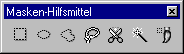
- Rechteckmaske
- Kreismaske
- Freihandmaske
- Lassomaske
- Maskenschere
- Zauberstab
- Maskenpinsel
Markieren mit Freihandmaske (falls es mit Zauberstab nicht funktioniert). Wenn der Großteil des gewünschten Bereichs umfahren ist, klicken Sie mit der Maus doppelt. Dadurch wird die Markierung geschlossen. Um den Bereich erscheint eine gestrichelte Linie.
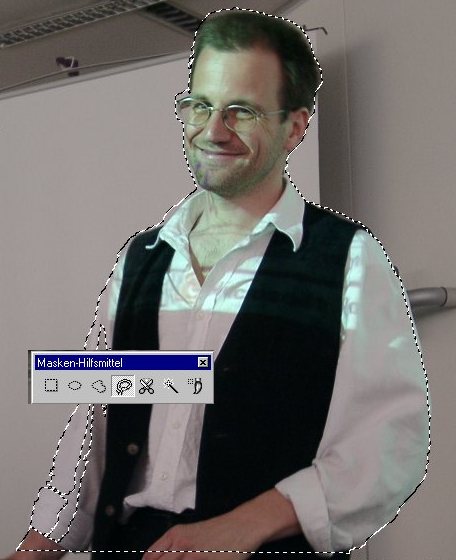
Zum Löschen des Hintergrundes invertieren (umkehren) wir die Markierung. Durch das Invertieren ist dann alles außer dem gewünschten Bereich markiert.
Menü: Maske->Invertieren
Um nun diesen Bereich weiß zu bekommen, drücken Sie die ENTF-Taste -> dadurch wird der markierte Rest mit der Hintergrundfarbe gefüllt. Die Person ist freigestellt.
Jetzt können weitere Feinarbeiten und Nacharbeiten mit der Freihandmaske erfolgen, falls dies nötig sein sollte.
Schlagschatten erzeugen
Nochmals invertieren, damit wieder der gewünschte Bereich (Person) markiert ist.
Menü: Bearbeiten->Kopieren
Der Bereich wird in den Zwischenspeicher kopiert.
Menü: Bearbeiten -> Einfügen als neues Objekt
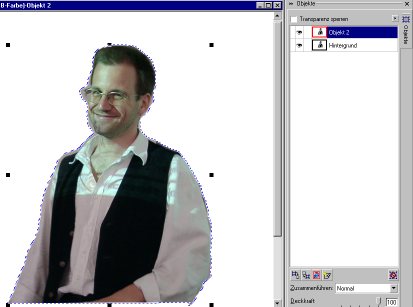
Eine neue Ebene mit dem gleichen Objekt wird eingefügt.
Menü: Objekt -> Hinterlegter Schatten
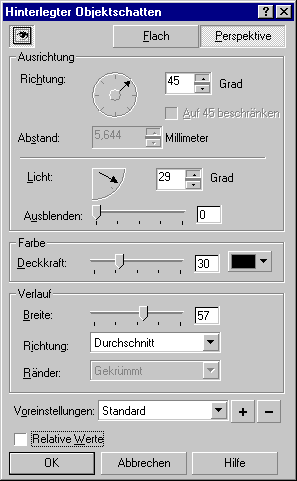
Das Menü für den Schatten wird aufgerufen. Hier kann die Richtung und die Intensität des Schattens eingestellt werden. Spielen Sie herum.
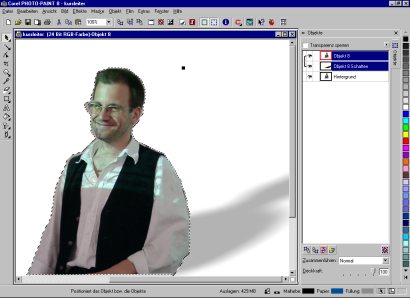
Bildgröße herrichten
Maskieren Sie den gewünschten Bereich.
Menü: Bild -> Beschneiden -> Beschneiden aus Maske
Größe:
Menü: Bild -> Bild neu erstellen (Größe eingeben)
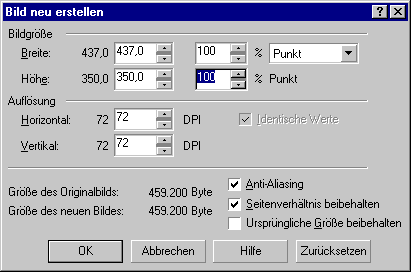
Objekt: Objekt kombinieren mit Hintergrund
Beim Speichern ist wichtig, dass keine Markierung mehr aktiv ist. Also Menü: Maske -> entfernen
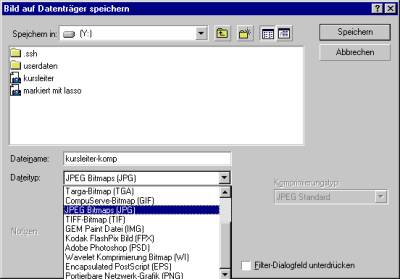
Und nicht vergessen - für das Internet sind bisher nur 2 Formate brauchbar: JPG und GIF!
Über das Komprimierungsmenü ist die Dateigröße später ersichtlich.
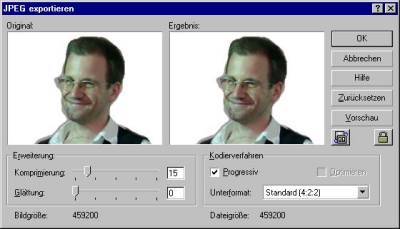
So, nun kann das fertige Bild mit Schatten auf der Website eingesetzt werden. Beim nächsten Bild wird dieser Vorgang schon schneller gehen und irgendwann werden freigestellte Bilder absolut kein Problem mehr darstellen. Im Gegensatz zu Bildern mit unnötigem Hintergrund machen sie wesentlich mehr her, der Betrachter wird nicht vom Hintergrund abgelenkt und die Bilder benötigen normalerweise weniger Speicherplatz und sind schneller übertragen
Hier nun unser fertiges Bild

Weiterempfehlen • Social Bookmarks • Vielen Dank
Bitte unterstützen Sie dieses Projekt
Sie können dieses Projekt in verschiedenen Formen unterstützen - wir würden uns freuen und es würde uns für weitere Inhalte motivieren :).
Spenden
Sie können uns eine Spende über PayPal zukommen lassen.
Weiterempfehlungen
Empfehlen Sie es weiter - wir freuen uns immer über Links und Facebook-Empfehlungen.
Bücher über Amazon
Bestellen Sie Bücher über folgende Links bei Amazon:
Vielen Dank für Ihre Hilfe
-
E-Books zum Kurs
von HTML-Seminar.deE-Books mit rund 930 Seiten Umfang als PDF. Alle 3 zu einem Preis.
Mehr Details
-

